- Autor Lauren Nevill [email protected].
- Public 2023-12-16 18:50.
- Zuletzt bearbeitet 2025-01-23 15:18.
Yandex Counter ist Teil des praktischen und kostenlosen Tools für Webmaster „Yandex. Metrica“, mit dem Sie Statistiken über die Anzahl der Websitebesucher sammeln, ihr Verhalten auf ihren Seiten analysieren und Suchanfragen verfolgen können, mit denen Benutzer auf Ihre Website gelangen.
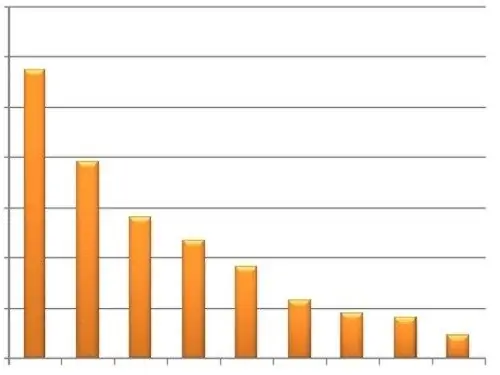
Es ist notwendig
Computer mit Internetzugang, Site, Zugriff zum Bearbeiten von Site-Seitenvorlagen
Anleitung
Schritt 1
Um den Yandex. Metrica-Dienst nutzen und den Zähler auf der Website installieren zu können, benötigen Sie zunächst Zugriff auf den persönlichen Teil von Yandex. Wenn Sie noch keinen Zugang haben, durchlaufen Sie das Registrierungsverfahren. Wenn Sie bereits ein Konto haben, geben Sie Ihren Benutzernamen und Ihr Passwort auf der Yandex. Metrica-Serviceseite ein. Klicken Sie auf die Schaltfläche Zähler hinzufügen. Das Browserfenster zeigt die Einstellungsseite für den hinzugefügten Zähler an.
Schritt 2
Um einen Zähler zu erstellen, müssen Sie seinen Namen und seine Adresse auf der Registerkarte Allgemein angeben. Geben Sie im Feld "Name" einen Namen für den erstellten Zähler und im Feld "Site-Adresse" die URL ein. Wenn Ihre Site über Mirrors verfügt, können Sie deren Adresse angeben, indem Sie auf die Schaltfläche "Mirror hinzufügen" klicken. Der Yandex. Metrica-Dienst kann Webmaster benachrichtigen, wenn die Website aus irgendeinem Grund nicht verfügbar ist. Benachrichtigungen können per SMS sowohl an E-Mail als auch an Mobiltelefone gesendet werden. Um solche Benachrichtigungen zu erhalten, aktivieren Sie die entsprechenden Kontrollkästchen im Einstellungsbereich "Mich bei Problemen mit der Site benachrichtigen" und geben Sie die E-Mail-Adresse an, an die Sie Benachrichtigungen senden möchten, und geben Sie die Handynummer an, indem Sie auf den Link im Bereich "Abonnieren" klicken SMS-Benachrichtigungen". Akzeptieren Sie die Nutzungsbedingungen, indem Sie das entsprechende Kontrollkästchen aktivieren. Klicken Sie auf die Schaltfläche "Weiter".
Schritt 3
Dann können Sie zusätzliche Einstellungen für Yandex Counter festlegen. Einige der Einstellungen erfordern die Bildung eines speziellen Zählercodes, der auf den Seiten der Site hinzugefügt wird. Wenn Sie möchten, dass Ihr Zähler zusätzliche Daten für die Funktionen „Webvisor“, „Heatmap“übermittelt oder den „Informer“anzeigt, aktivieren Sie die entsprechenden Kästchen im Reiter „Zählercode“und klicken Sie auf die Schaltfläche „Speichern“.
Schritt 4
"Yandex-Zähler" ermöglicht es Ihnen, Filter für Daten festzulegen, die von der Site stammen. Mit diesen Filtern können Sie verschiedene Informationen aus der URL der besuchten Seite entfernen. Entfernen Sie beispielsweise den Parameter "sessid" aus dem Seitennamen, der für das Funktionieren des Sitzungsmechanismus auf der Website gedacht ist und Statistiken verstopfen kann. Um einen Filter hinzuzufügen, gehen Sie zur Registerkarte "Filter" und klicken Sie auf die Schaltfläche "Operation hinzufügen".
Schritt 5
Sie können Ziele für "Yandex-Zähler" angeben, die den Erfolg einer bestimmten Kampagne zur Bewerbung der Website oder ihrer Dienste deutlich zeigen. Gehen Sie dazu auf die Registerkarte "Ziele" und klicken Sie auf die Schaltfläche "Ziel hinzufügen". Geben Sie im angezeigten Fenster die Anzahl der Besuche einer bestimmten Adresse an, die Sie auf Ihrer Website erreichen möchten, und geben Sie ihre Adresse an, indem Sie auf die Schaltfläche "Seiten-URL" klicken. Klicken Sie dann auf die Schaltfläche "Hinzufügen". Ihr neuer Zähler kann die Anzahl der Besuche auf der Zahlungsseite für Dienste, die Anzahl der Downloads bestimmter Dateien von Ihrer Website oder ein anderes von Ihnen festgelegtes Ziel visuell anzeigen.
Schritt 6
Sie können Spezialisten oder Partnern Zugriff auf Yandex-Zählerstatistiken gewähren, indem Sie auf der Registerkarte Zugriff auf die Schaltfläche Benutzer hinzufügen klicken. Sie können den Zugriff auf Statistiken auch öffentlich machen, indem Sie das entsprechende Kontrollkästchen aktivieren.
Schritt 7
Nachdem Sie alle Einstellungen für den erstellten Yandex-Zähler festgelegt haben, gehen Sie zur Registerkarte Zählercode und kopieren Sie den generierten Code aus dem entsprechenden Feld.
Schritt 8
Fügen Sie diesen Code in Ihre Website ein. Bei vielen modernen Engines können Sie Zählercode über die "Systemsteuerung" der Site oder mithilfe von Plugins hinzufügen. Wenn die Engine Ihrer Website eine solche Möglichkeit nicht bietet, fügen Sie den resultierenden Code in die Vorlage ein, die für die Generierung aller Seiten zwischen den Tags verantwortlich ist. Den Namen der entsprechenden Vorlage finden Sie in der Dokumentation oder beim Entwickler der Engine Ihrer Site.






